
Konfigurere DNS og Reverse Lookup Zone
Lær hvordan du verifiserer DNS-innstillingene og oppretter en Reverse Lookup Zone for Active Directory
Hvorfor er DNS viktig?
Active Directory er helt avhengig av DNS for å kunne rute forespørsler mellom servere og klienter. Riktig DNS-konfigurasjon er derfor kritisk for at domenet skal fungere som det skal.
Dine innstillinger
Du har ikke lagret noen innstillinger ennå. Gå tilbake til hovedsiden for å fylle inn dine serverdetaljer.
1. Verifiser at DNS-rollen er installert
-
Åpne Server Manager
Klikk på Start-knappen og deretter Server Manager, dersom den ikke allerede er åpen.
-
Se etter DNS-rollen
I venstre meny skal du nå se en fane for DNS (eller se i Dashboard). Alternativt kan du gå til Tools (øverst til høyre i Server Manager) og se at DNS står på listen der.
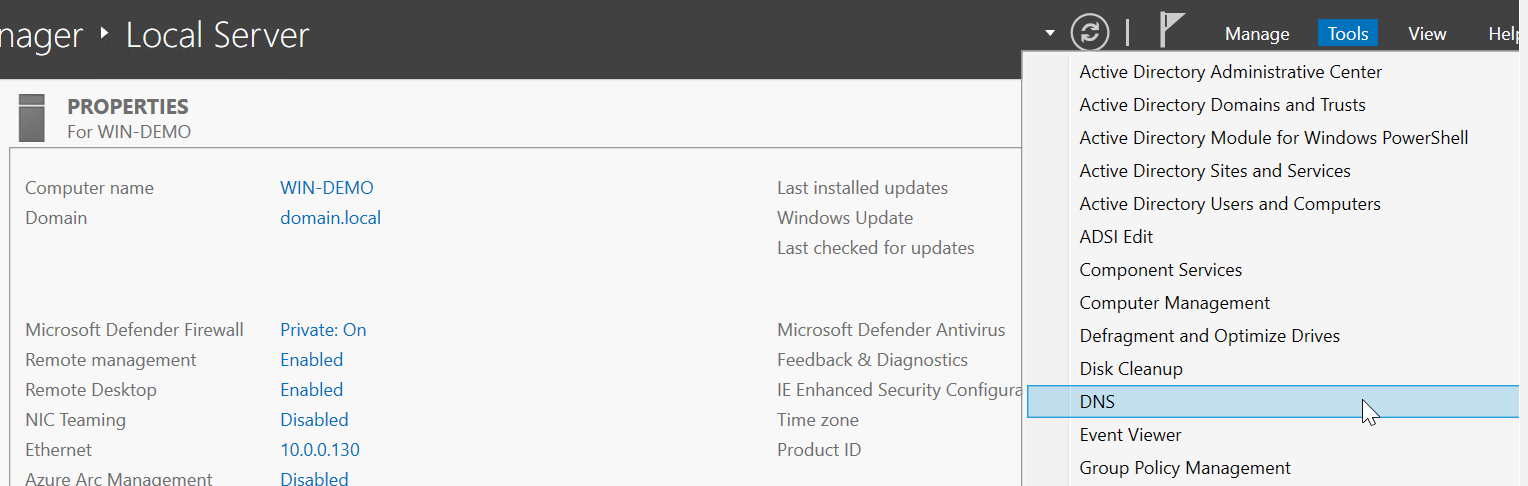
2. Kontroller Forward Lookup Zone
En Forward Lookup Zone oversetler domenenavn til IP-adresser. For eksempel:
-
Utvid Forward Lookup Zones
Du skal se en sone som samsvarer med domenet ditt:
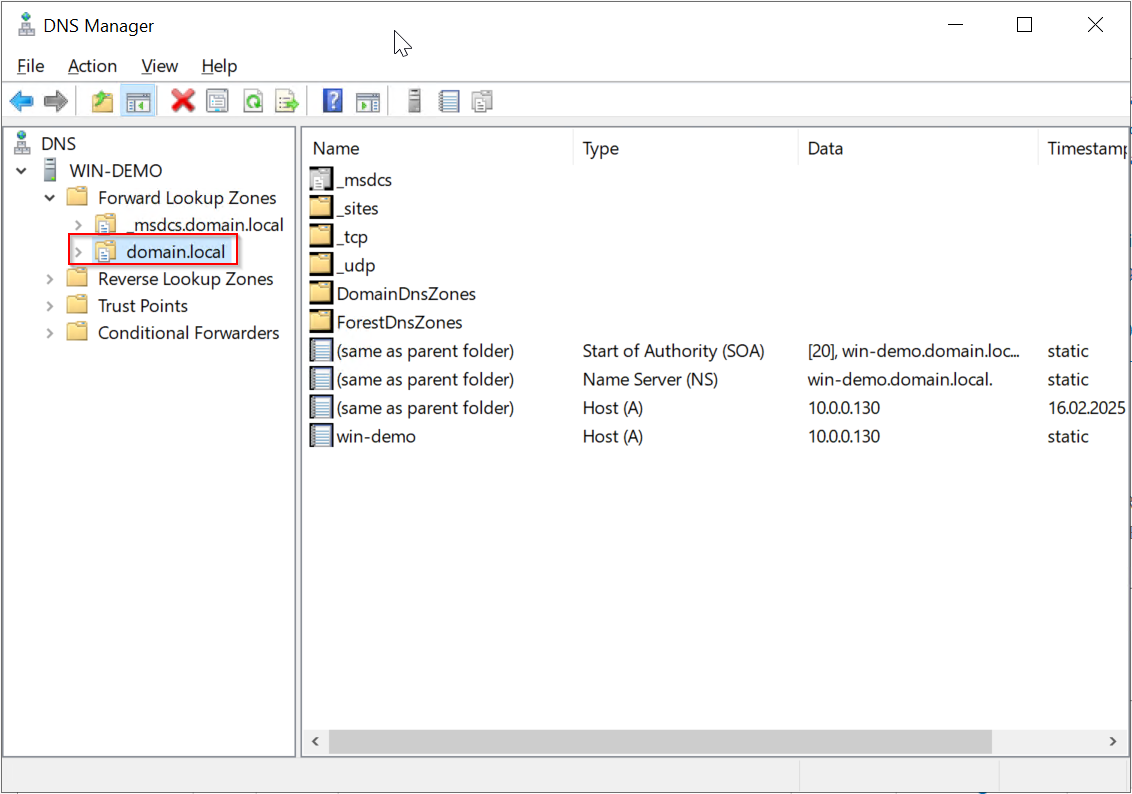
3. Opprette en Reverse Lookup Zone
En Reverse Lookup Zone gjør det mulig å slå opp "hvem har IP-adresse ?" og få svaret "".
-
Åpne DNS Manager
- Høyreklikk på Reverse Lookup Zones
- Velg New Zone...
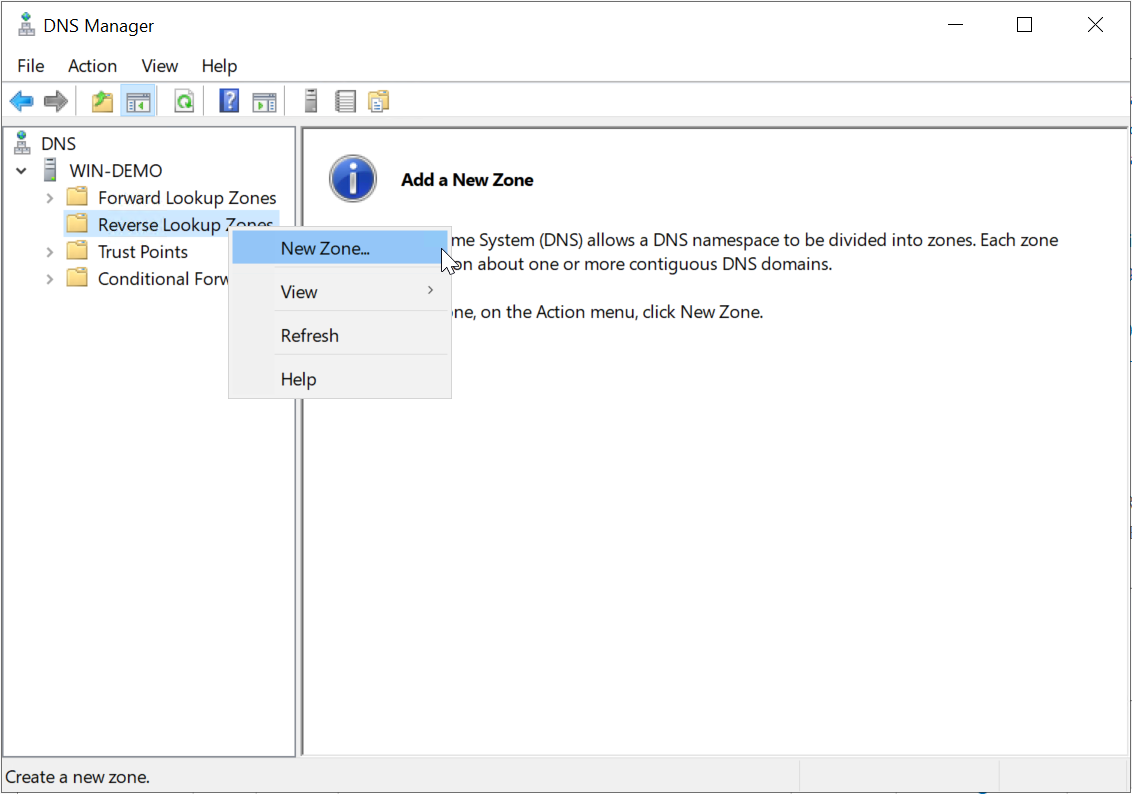
-
Velg Zone Type
- Velg Primary zone
- La "Store the zone in Active Directory" være valgt
- Klikk Next
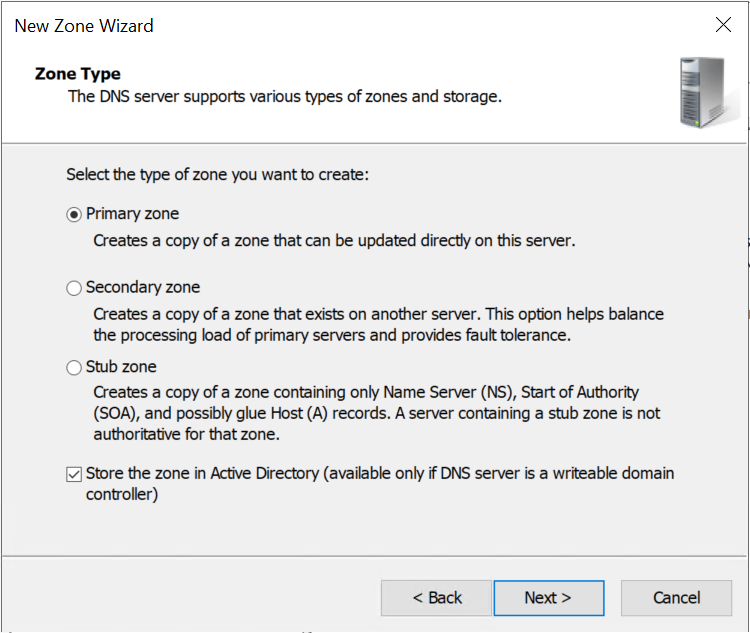
-
Active Directory Zone Replication Scope
- La "To all DNS servers running on domain controllers in this domain" være valgt
- Klikk Next
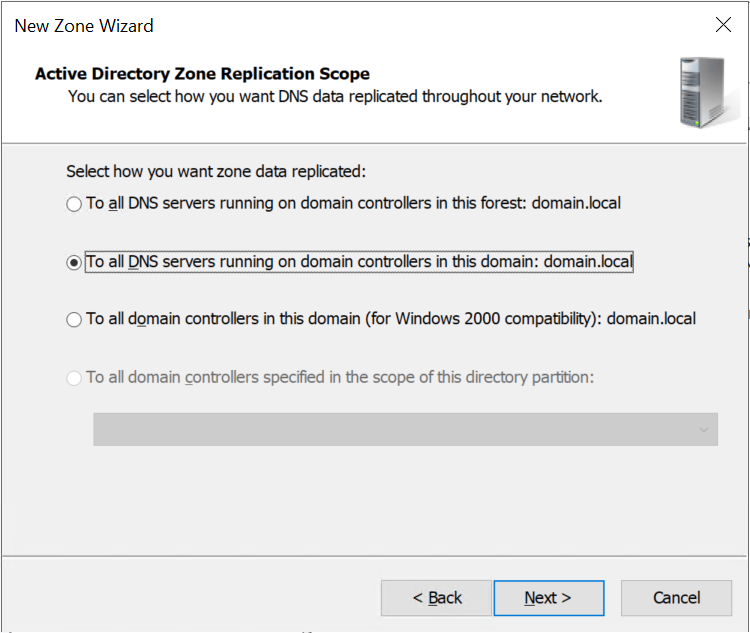
-
Reverse Lookup Zone Name
- Velg IPv4 Reverse Lookup Zone
- Klikk Next
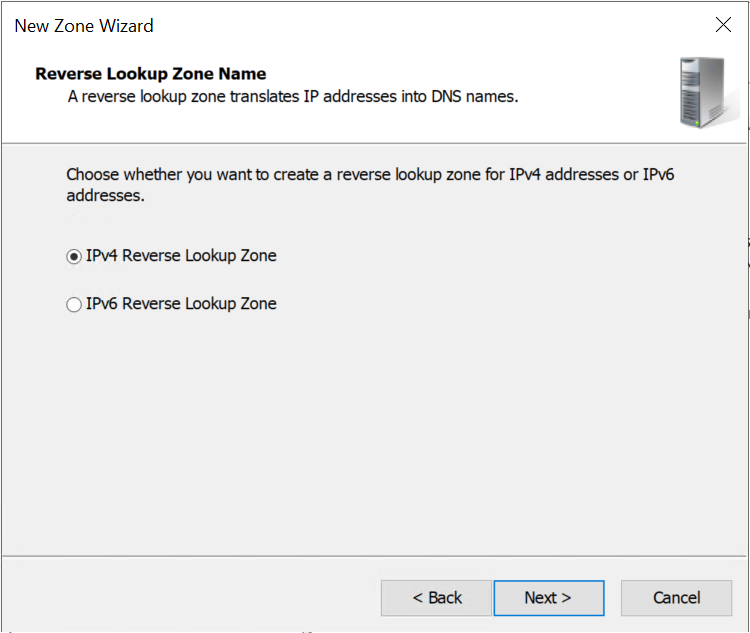
-
Network ID
Skriv inn nettverks-ID'en for ditt nettverk:
Din nettverks-ID: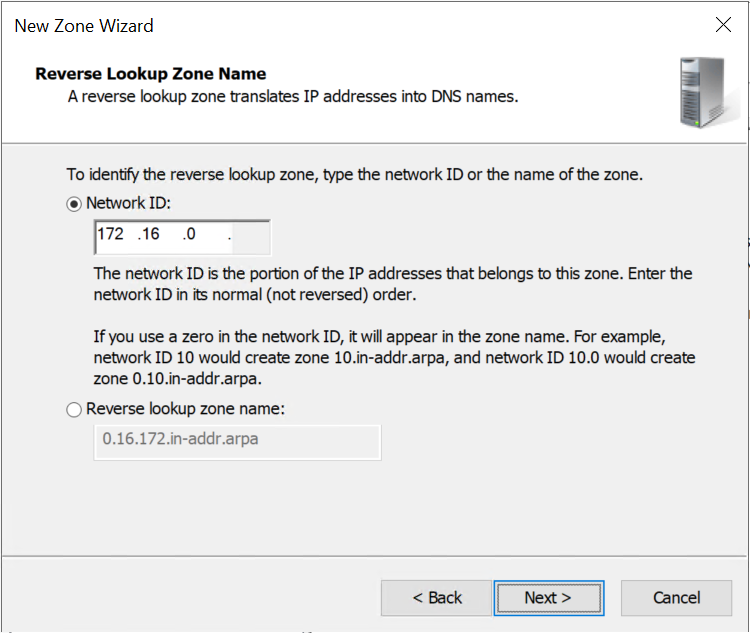
-
Fullfør opprettelsen
- La "Allow only secure dynamic updates" være valgt
- Klikk Next og deretter Finish
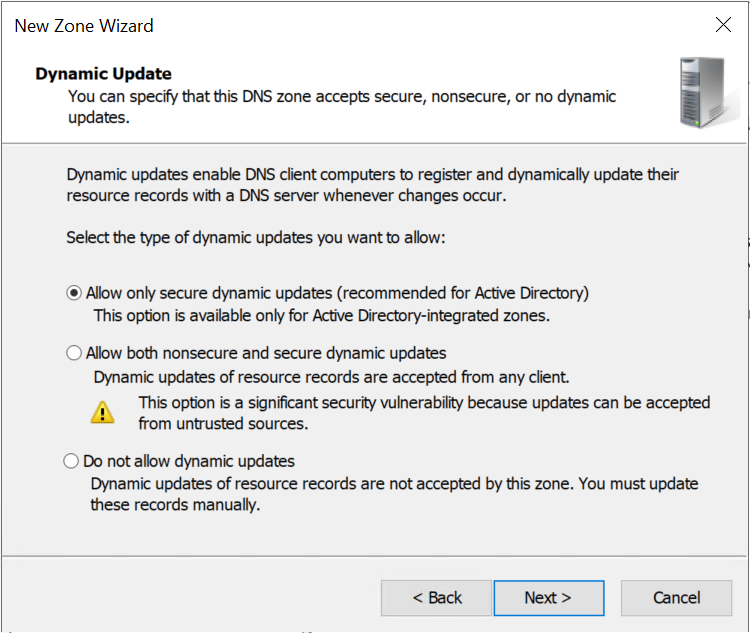
Resultat
Du skal nå se en ny Reverse Lookup Zone i DNS Manager som samsvarer med nettverks-ID'en din.
4. Legg merke til PTR-oppføringer
-
Kontroller PTR-poster
Pointer (PTR)-poster opprettes vanligvis automatisk for AD-datamaskiner og servere som bruker dynamisk oppdatering.
-
Manuell opprettelse av PTR (valgfritt)
- Høyreklikk i høyre felt i Reverse Lookup Zonen
- Velg New Pointer (PTR)
- IP-adresse: 10 (hvis serveren din er 172.16.1.10)
- Host name: WIN2022-DC.mittdomene.local (eller ditt servernavn)
- Klikk OK
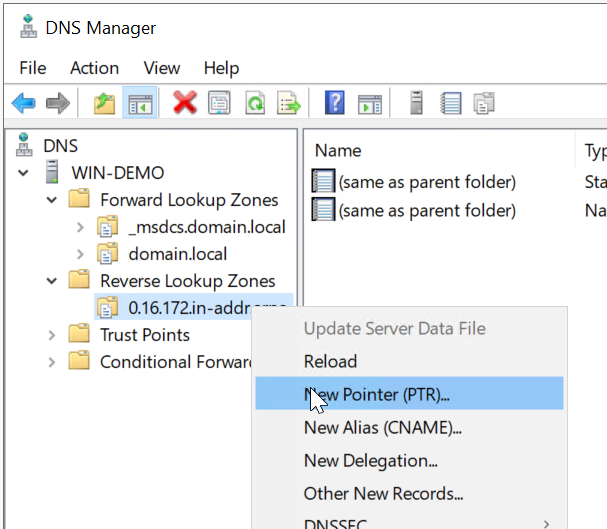
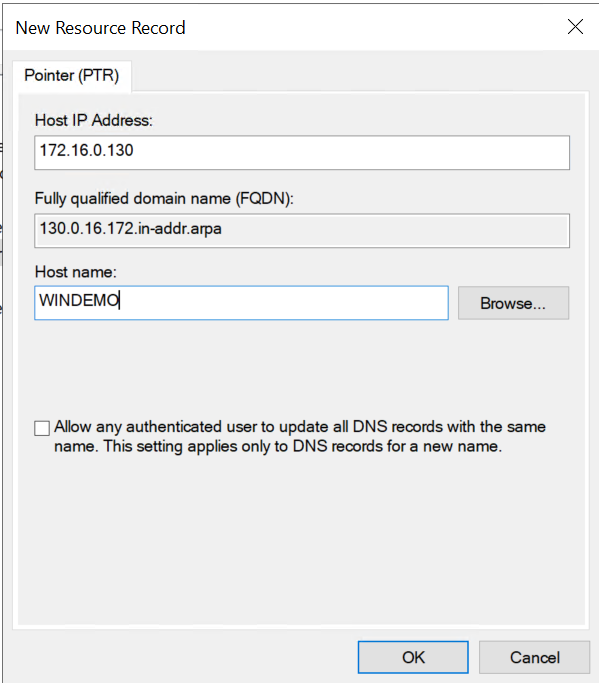
5. Test DNS-innstillingene
-
Bruk nslookup
Åpne Command Prompt eller PowerShell og test følgende:
nslookup WIN2022-DC.mittdomene.localBør returnere IP-adressen (f.eks. 172.16.1.10)
nslookup 172.16.1.10Bør returnere domenenavnet (f.eks. WIN2022-DC.mittdomene.local)

-
Feilsøking
Hvis du får feil eller ingen svar:
- Sjekk at DNS-serverens egen IP-adresse er riktig satt opp under IPv4 Properties
- Kontroller at brannmurregler ikke blokkerer DNS (port 53)
Gratulerer!
Du har nå:
- Verifisert Forward Lookup Zone med riktige SRV-poster og A-poster
- Opprettet en Reverse Lookup Zone for IP-til-navn oppslag
- Testet at både forward og reverse oppslag fungerer
Med DNS korrekt konfigurert, er serveren fullt klar til å håndtere domenetrafikk og brukere.
Neste steg
Nå kan du gå videre til:
- Opprette organisasjonsenheter (OUs)
- Opprette brukerkontoer
- Legge til klientmaskiner i domenet